![]() 475
475
![]()
![]() 魔獸
魔獸
直播錄製__使用手冊_視頻直播-阿裏雲
直播錄製
視頻直播服務支持將接收到的源視頻流進行錄製,以 .ts 分片視頻文件保存至指定的OSS存儲位置;在一次推流結束時,自動生成本次推流的錄製索引文件(m3u8文件),同時也支持按您指定的錄製開始和錄製結束時間生成自定義錄製索引文件(m3u8文件)。
在一個直播加速域名下,直播錄製設置按直播推流的App Name進行區分,即同一個App Name下的視頻流(Stream)都按此App Name下的錄製設置進行錄製;App Name支持設置為 “*”, 表示該直播加速域名下所有的直播都使用此錄製設置。
為了便於您對錄製內容進行點播回看,直播錄製的存儲位置必須為視頻點播服務的輸入媒體Bucket,因此使用直播錄製功能需先開通視頻點播服務,並設定好輸入媒體Bucket和輸出媒體Bucket;
同時,您也可以在視頻點播服務中為存放錄製索引文件的目錄設置轉封裝媒體工作流,從而實現自動生成flv、mp4格式的錄製文件的需求。
設置媒體Bucket
進行直播錄製設置前,請先確認已經開通視頻點播服務,並對媒體庫進行初始化,完成媒體Bucket設置
準備工作就緒後,在點播控製台執行設置媒體Bucket操作。
設置錄製
控製台請按如下步驟進行設置:
1. 登陸直播控製台
進入需要配置錄製的直播加速域名管理頁麵
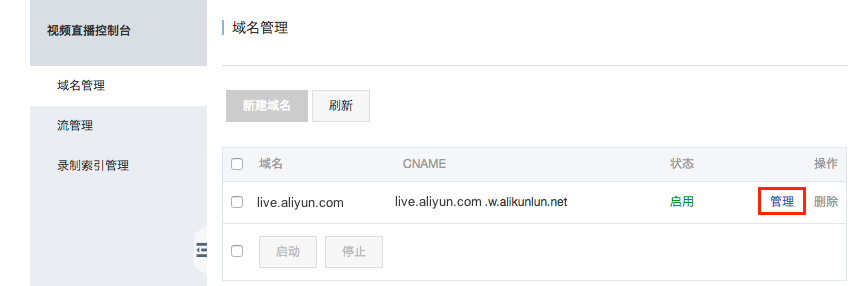
2. 進入錄製設置標簽頁
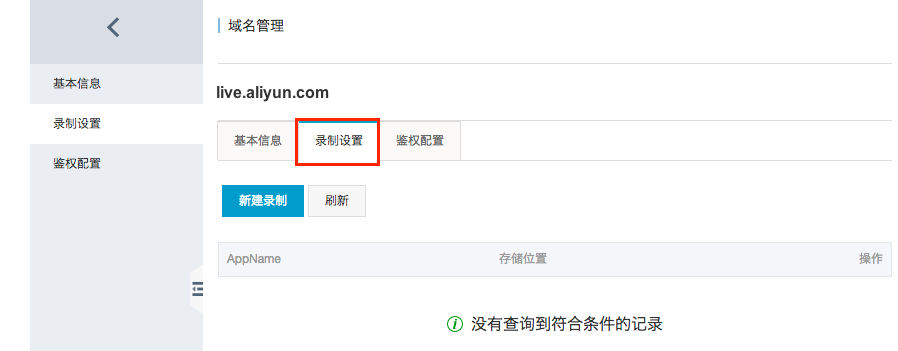
3. 添加錄製設置
3.1 點擊 新建錄製 ,進入錄製設置彈出窗口,輸入需要啟用錄製功能的 AppName:
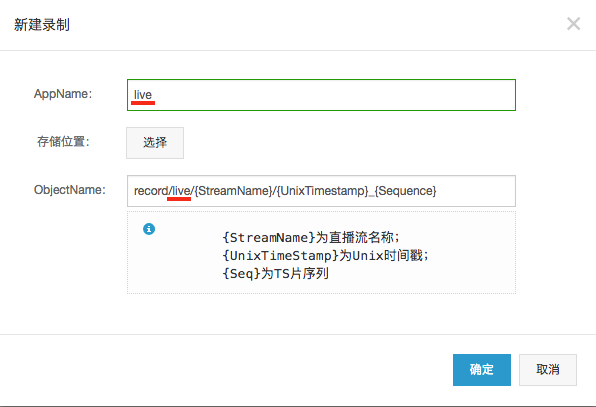
默認的錄製 .ts 分片文件存儲路徑為:
record/{AppName}/{StreamName}/{UnixTimestamp}_{Sequence}
截圖示例中AppName為 live,所以錄製 .ts 存儲路徑為:
record/live/{StreamName}/{UnixTimestamp}_{Sequence}
如果默認的錄製文件存儲路徑不滿足您的需求,您可自行修改。
3.2 指定錄製存儲的輸入媒體Bucket:
注:輸入媒體Bucket為視頻點播服務中設定的輸入媒體Bucket!
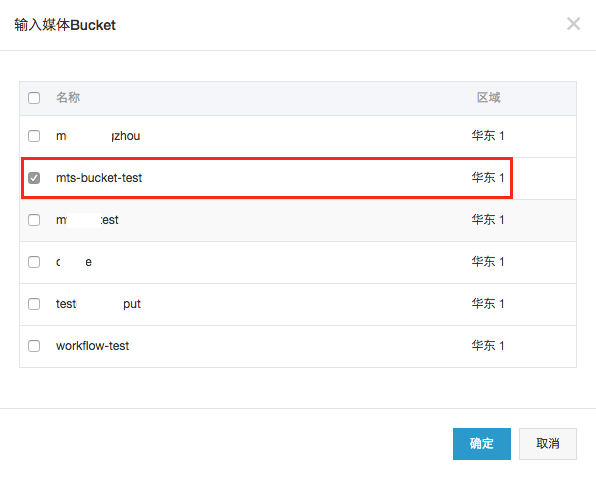
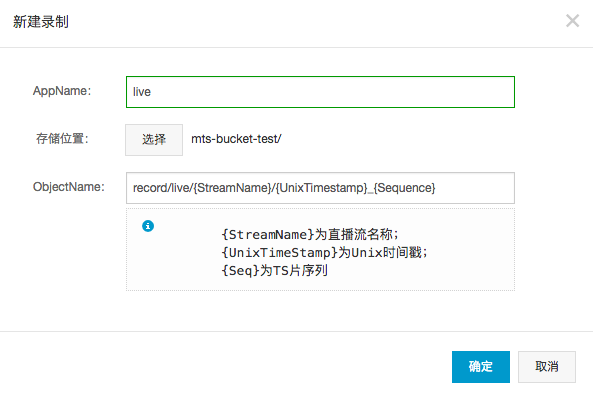
3.3 確定完成錄製設置
在錄製設置標簽頁列出了本域名下所有錄製設置
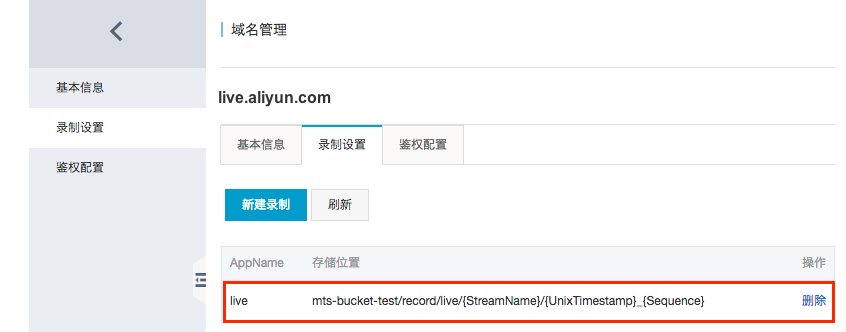
由此,本域名下所有App Name為 live 的直播流,都會按此規則進行錄製。設置完成前已經在推流的直播將不會觸發錄製,新發起的直播才會觸發錄製(當前直播需中斷推流180秒以上)。
4. 默認錄製索引文件(m3u8文件)生成
直播錄製為兼容直播推流過程由於網絡抖動等問題導致的推流短時間中斷,推流中斷 180秒 內沒有恢複推流才會判定此次直播結束,係統會在record/{AppName}/目錄下產生此次直播的全時段錄製索引文件(m3u8文件),命名規則為{StreamName}.m3u8,若StreamName重複,重複的文件會按照{StreamName}_{Sequence}.m3u8來命名。
錄製文件查看
錄製的文件在控製台錄製索引中查看。
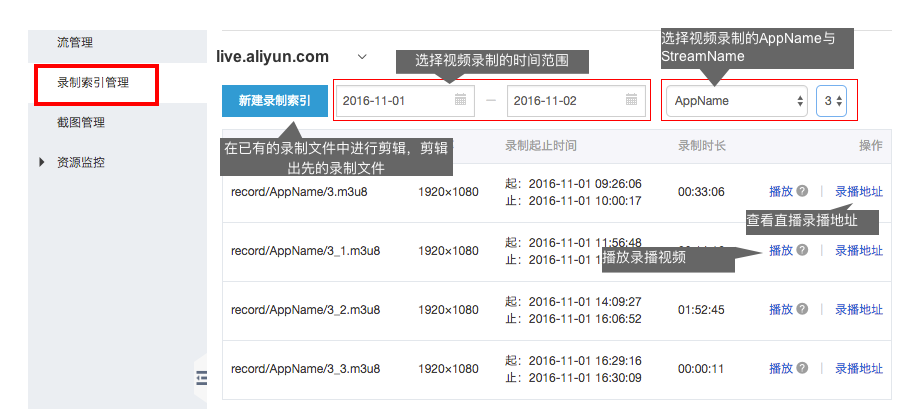
最後更新:2016-11-28 10:01:51
上一篇: 直播截圖__使用手冊_視頻直播-阿裏雲
直播截圖__使用手冊_視頻直播-阿裏雲
下一篇: 錄製索引管理__使用手冊_視頻直播-阿裏雲
錄製索引管理__使用手冊_視頻直播-阿裏雲
 備份恢複服務__係統架構_產品簡介_雲數據庫 RDS 版-阿裏雲
備份恢複服務__係統架構_產品簡介_雲數據庫 RDS 版-阿裏雲 克隆RDS實例__備份恢複_API 參考_雲數據庫 RDS 版-阿裏雲
克隆RDS實例__備份恢複_API 參考_雲數據庫 RDS 版-阿裏雲 圖片處理__安卓應用示例_最佳實踐_對象存儲 OSS-阿裏雲
圖片處理__安卓應用示例_最佳實踐_對象存儲 OSS-阿裏雲 刪除集合__結構管理_DMS for MongoDB_用戶指南(NoSQL)_數據管理-阿裏雲
刪除集合__結構管理_DMS for MongoDB_用戶指南(NoSQL)_數據管理-阿裏雲 DeleteObject__關於Object操作_API 參考_對象存儲 OSS-阿裏雲
DeleteObject__關於Object操作_API 參考_對象存儲 OSS-阿裏雲 OperationLocksType__數據類型_API 參考_雲服務器 ECS-阿裏雲
OperationLocksType__數據類型_API 參考_雲服務器 ECS-阿裏雲 ALTER TABLE__數據定義語言_SQL語法參考_雲數據庫 OceanBase-阿裏雲
ALTER TABLE__數據定義語言_SQL語法參考_雲數據庫 OceanBase-阿裏雲 GroupInfo__數據類型_API文檔_批量計算-阿裏雲
GroupInfo__數據類型_API文檔_批量計算-阿裏雲 CDN訪問異常的時候如何排查__運維技術分享_技術運維問題_CDN-阿裏雲
CDN訪問異常的時候如何排查__運維技術分享_技術運維問題_CDN-阿裏雲 RDS插件數據庫運維__最佳實踐_Eclipse 插件-阿裏雲
RDS插件數據庫運維__最佳實踐_Eclipse 插件-阿裏雲
相關內容
 常見錯誤說明__附錄_大數據計算服務-阿裏雲
常見錯誤說明__附錄_大數據計算服務-阿裏雲 發送短信接口__API使用手冊_短信服務-阿裏雲
發送短信接口__API使用手冊_短信服務-阿裏雲 接口文檔__Android_安全組件教程_移動安全-阿裏雲
接口文檔__Android_安全組件教程_移動安全-阿裏雲 運營商錯誤碼(聯通)__常見問題_短信服務-阿裏雲
運營商錯誤碼(聯通)__常見問題_短信服務-阿裏雲 設置短信模板__使用手冊_短信服務-阿裏雲
設置短信模板__使用手冊_短信服務-阿裏雲 OSS 權限問題及排查__常見錯誤及排除_最佳實踐_對象存儲 OSS-阿裏雲
OSS 權限問題及排查__常見錯誤及排除_最佳實踐_對象存儲 OSS-阿裏雲 消息通知__操作指南_批量計算-阿裏雲
消息通知__操作指南_批量計算-阿裏雲 設備端快速接入(MQTT)__快速開始_阿裏雲物聯網套件-阿裏雲
設備端快速接入(MQTT)__快速開始_阿裏雲物聯網套件-阿裏雲 查詢API調用流量數據__API管理相關接口_API_API 網關-阿裏雲
查詢API調用流量數據__API管理相關接口_API_API 網關-阿裏雲 使用STS訪問__JavaScript-SDK_SDK 參考_對象存儲 OSS-阿裏雲
使用STS訪問__JavaScript-SDK_SDK 參考_對象存儲 OSS-阿裏雲